اطلاعات دسترسی پارتیشن S3 RGW #
برای اتصال به فضای ابری پارتیشن S3 RGW به سه پارامتر کلید دسترسی (Access Key)، کلید خصوصی(Secret Key) و آدرس اندپوینت(End-point) نیاز دارید. برای دسترسی به اطلاعات دستری پاریشن تان در داشبورد پشتیبان در لیست پارتیشن های S3 روی منوی سه نقطه سمت چپ کارت پارتیشن کلیک کنید تا وارد بخش اطلاعات پارتیشن شوید. اطلاعات دسترسی پارتیشن خود را طبق تصویر زیر استخراج کنید.
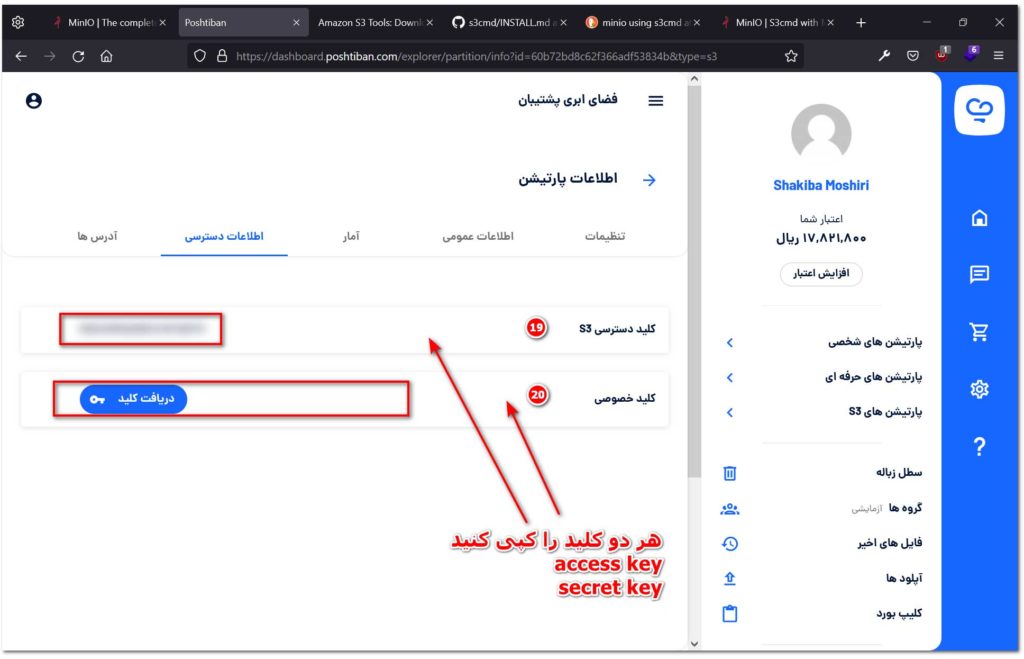
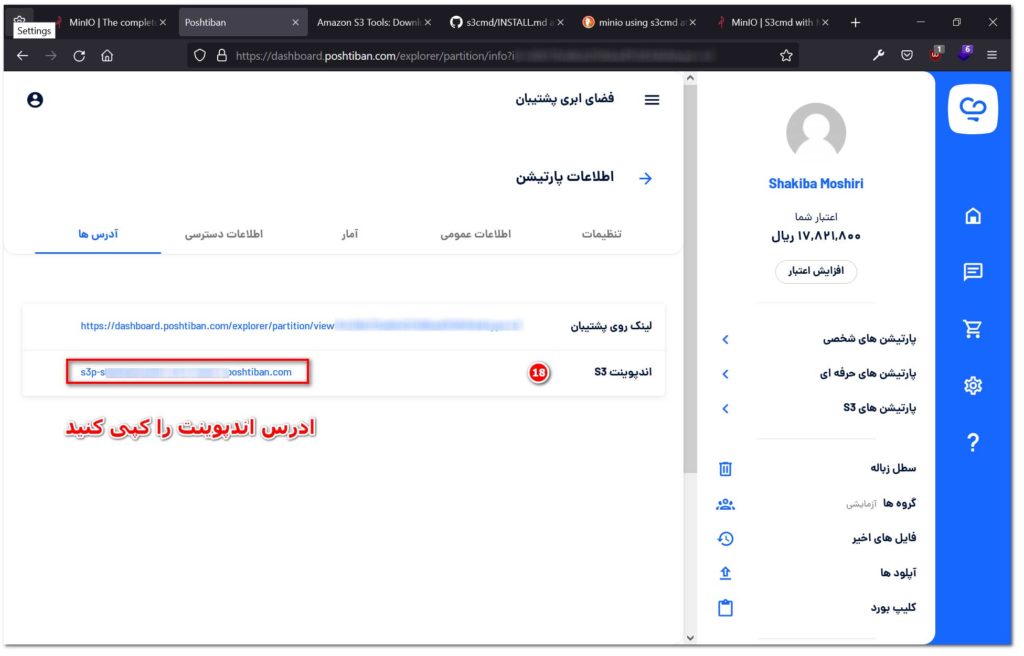
بهتر است اولین باکت خود را هم در همین بخش در داشبورد پشتیبان ایجاد کنید تا هنگام تست نرم افزار پاسخ مناسب را دریافت کنید برای ایجاد باکت جدید کافیست در لیست پارتیشن های S3 روی پارتیشن S3 RGW تان گلیک کنید و در لیست باکت ها یک باکت ایجاد کنید. توجه داشته باشید که نام باکت شما باید یکتا، یک کلمه ایو با حروف لاتین باشد.
نصب نرمافزار S3cmd #
نرمافزار s3cmd رایج ترین ابزار برای اتصال به آبجکت استوریجی است که دارای S3 compatible API است. با نصب این ابزار بر روی توضیع های مختلف لینوکس به راحتی به فضای ابری پشتیبان و پارتیشن S3 پشتیبان متصل شده و نگهداری و انتقال و جابه جایی فایل های خود را در فضای ابری مدیریت میکنید. در این راهنمای تصویری قدم به قدم نصب این ابزار را با شما مرور میکنیم. ذکر این نکته ضروری است که در این روش با استفاده از python ابزار s3cmd را نصب میکنیم که تمیزترین روش نصب این ابزار است. باید بدانید، با استفاده از apt-get هم امکان نصب این ابزار را دارید.
از سایت اصلی میتوانید لینک دانلود این ابزار را برای سیستم عامل های لینوکس و مک دریافت کنید.
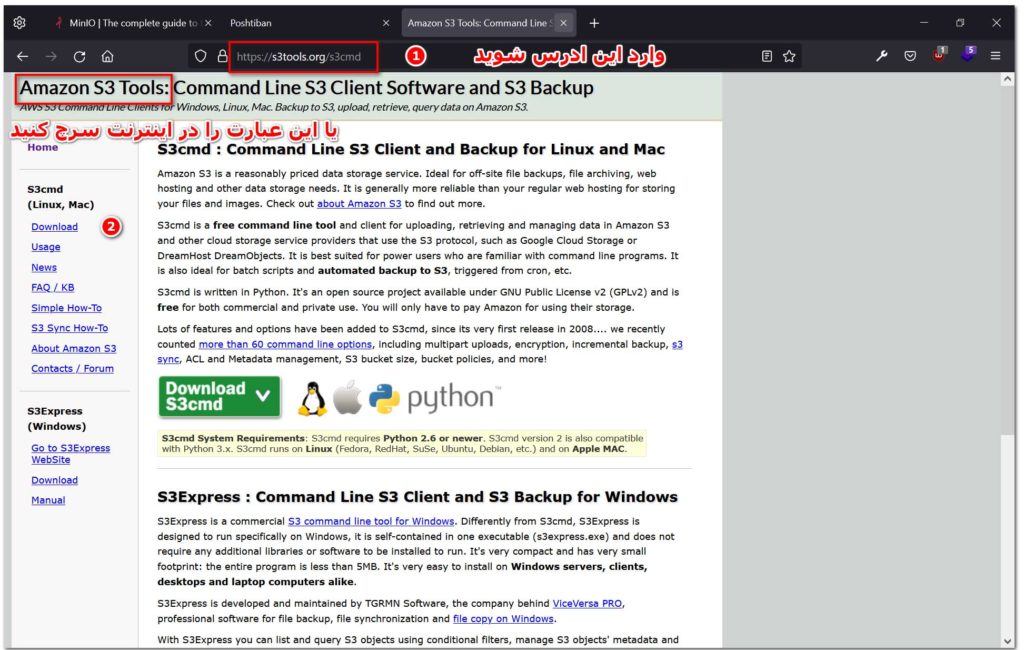
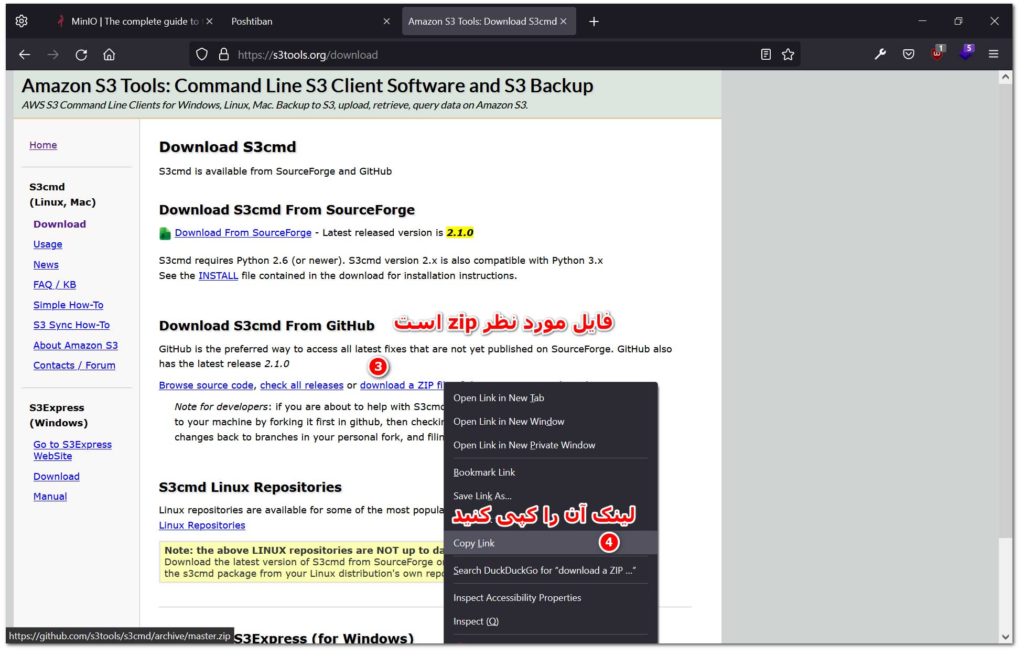
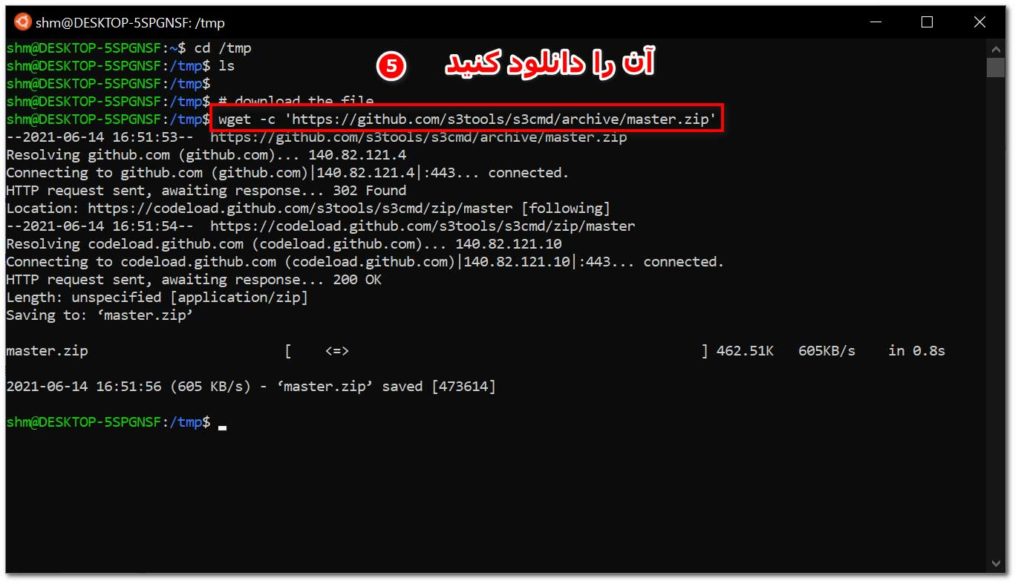
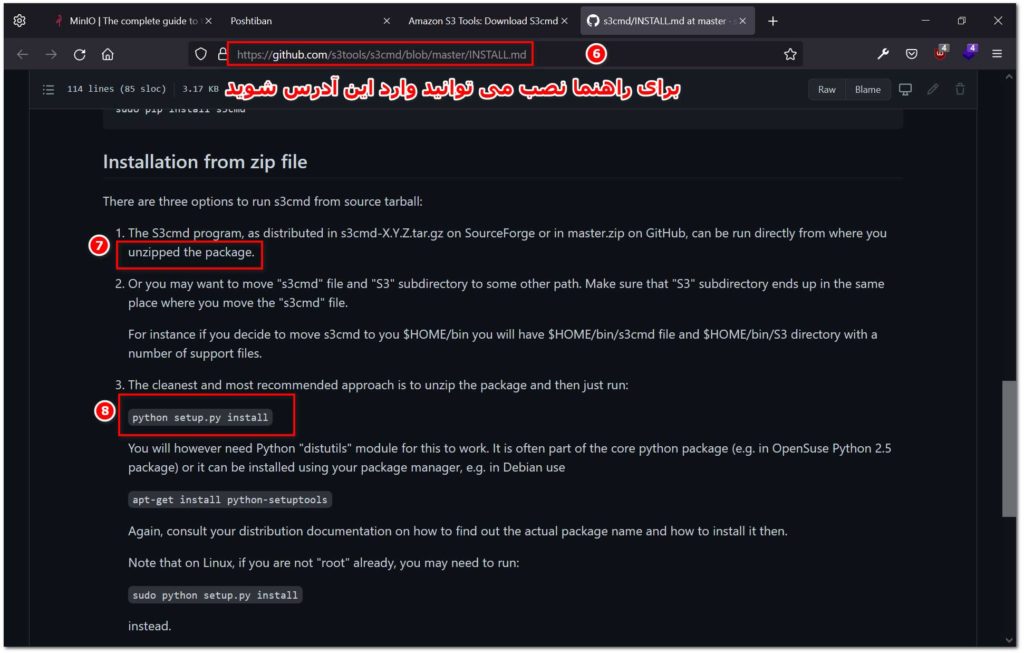
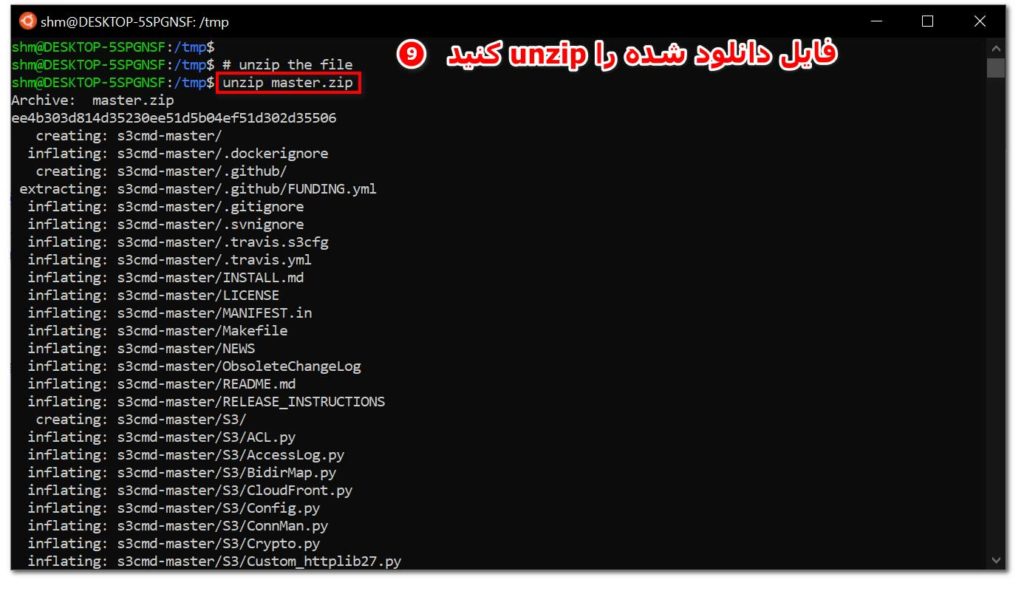
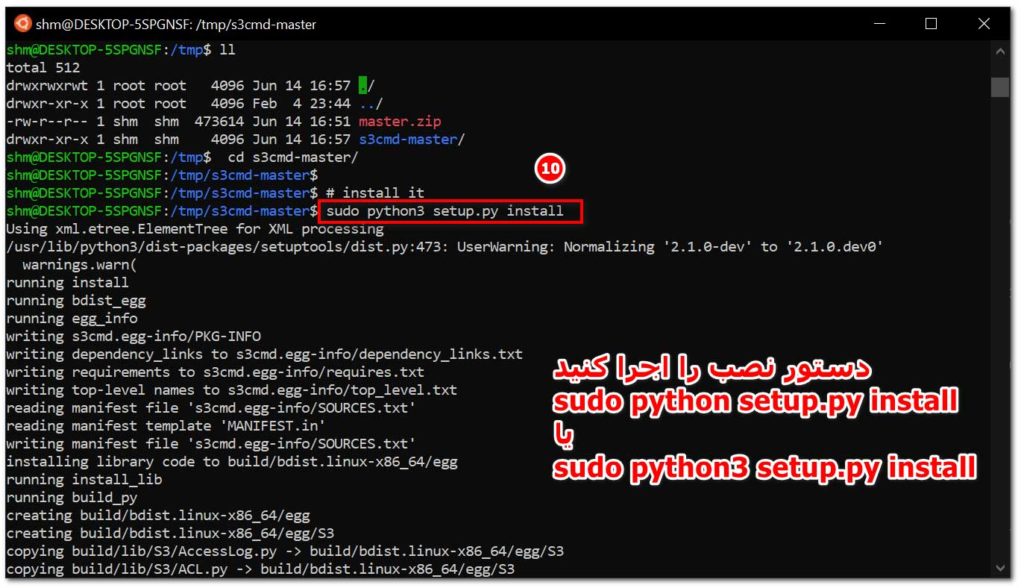
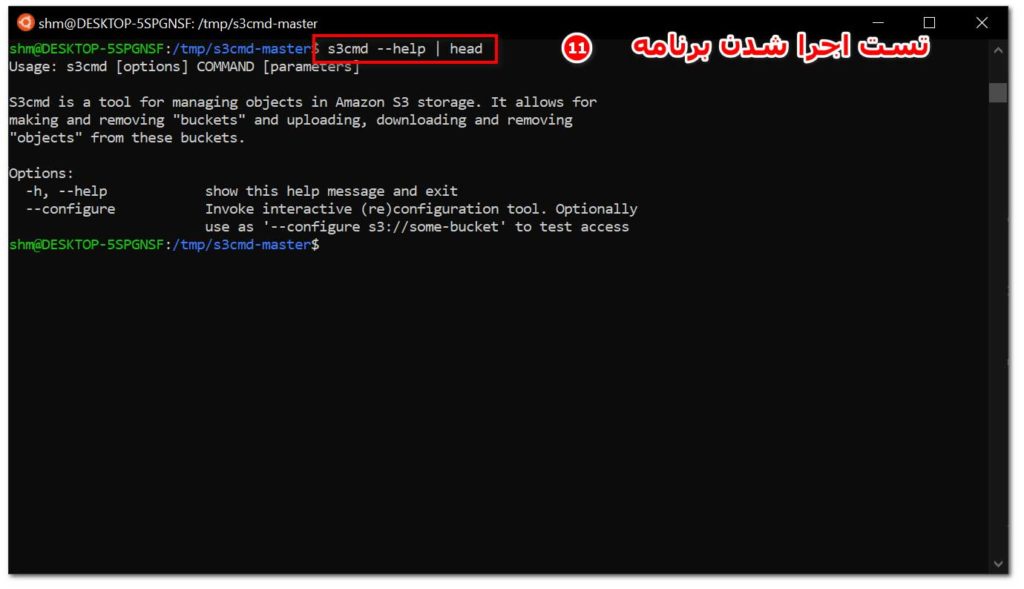
ساخت فایل تنظیمات #
پس از نصب برای اتصال به فضای ابری پارتیشن S3 RGW نیازمند وارد کردن اطلاعات دسترسی در فایل تنیمات هستید. اطلاعات فایل تنظیمات شما برای اتصال به پارتیشن به صورت زیر باید باشد که البته لازم است کلید دسترسی و کلید خصوصی و اندپوینت خودتان را وارد کنید:
access_key = <put-your-access-key> secret_key = <put-your-secret-key> host_base = https://ir-west-1.s3.poshtiban.com host_bucket = https://ir-west-1.s3poshtiban.com enable_multipart = True multipart_chunk_size_mb = 15 use_https = True
پس از ساختن فایل کانفیگ اطلاعات بالا را در یک فایل با نام config ذخیره کنید:
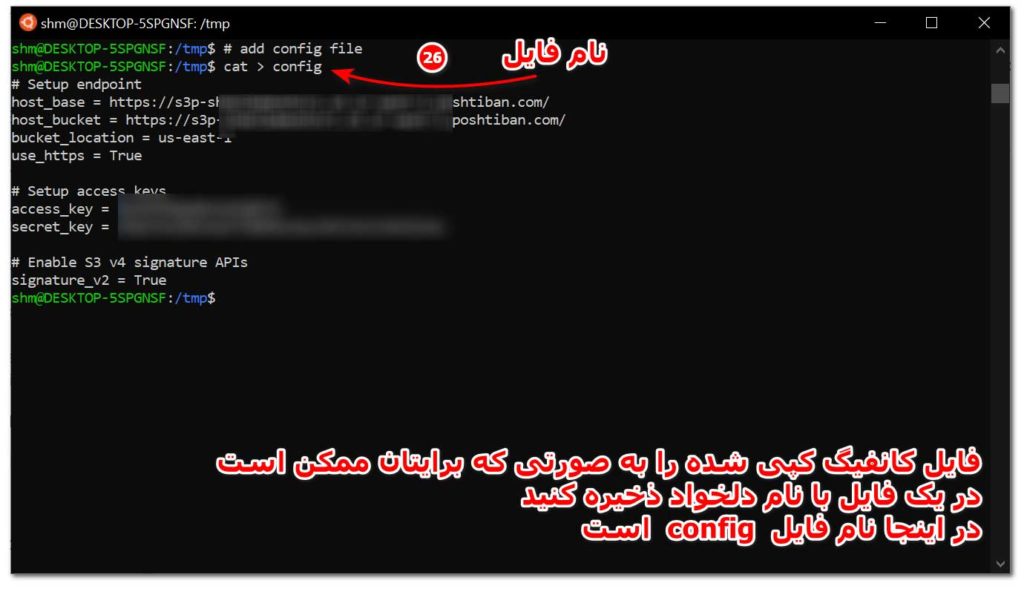
تست اتصال و چند دستور ساده #
پس از ساخت فایل کانفیگ اتصال به فضای ابری پشتیبان تان را تست کنید:
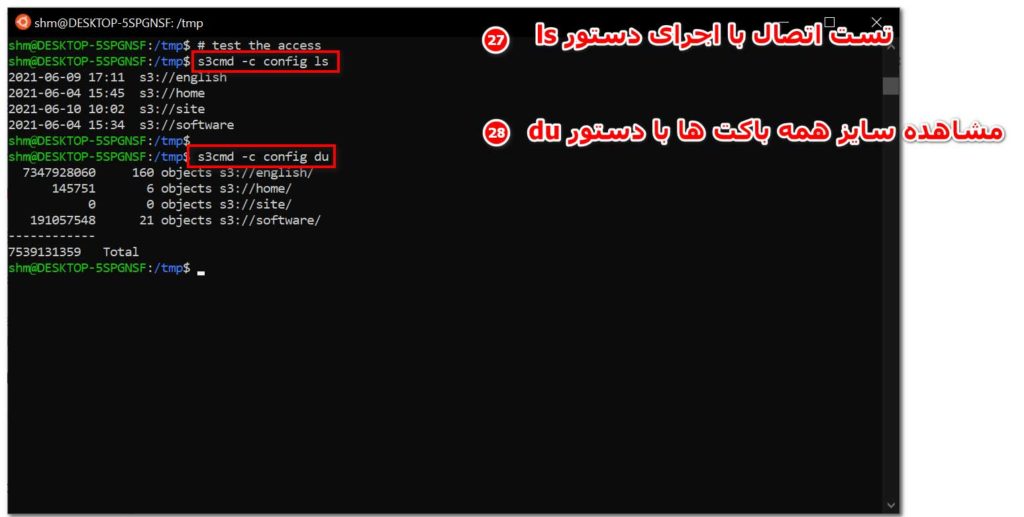
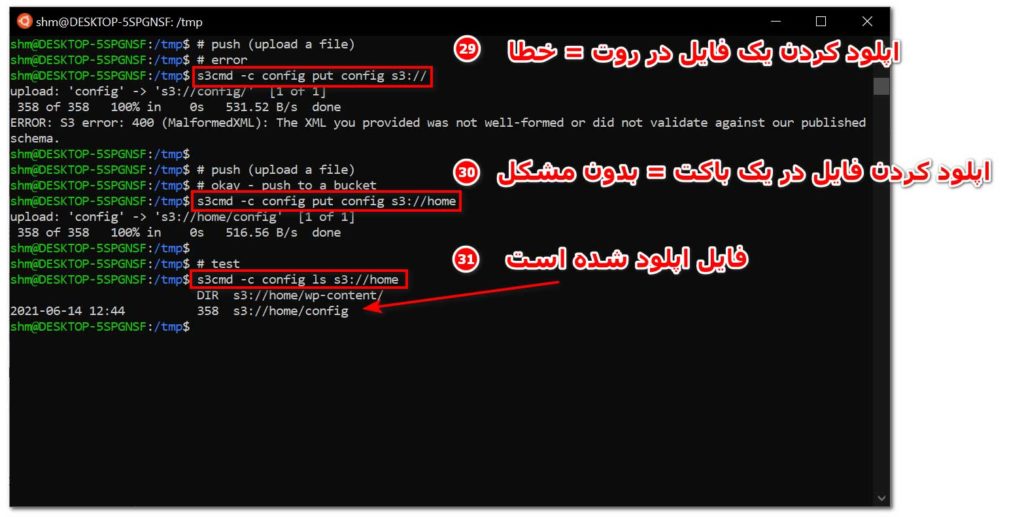
مستندات و دستورات بیشتر را در مستندات s3cmd مشاهده کنید:




